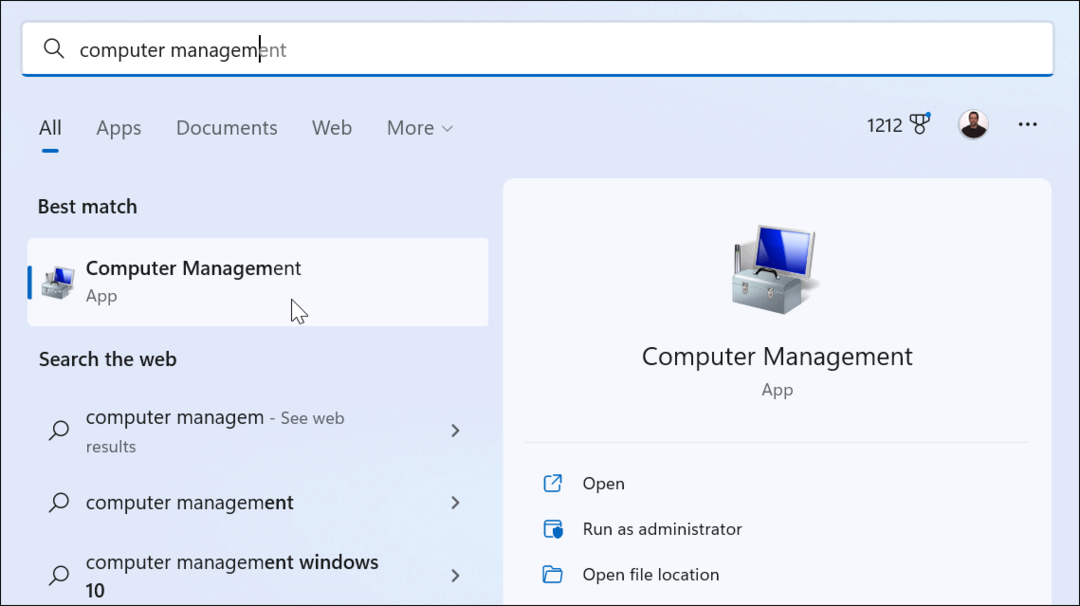Ultimate Vodič za sigurnosnu kopiju i vraćanje sustava Windows 10
Windows 10 Hardver Rezerva / / March 17, 2020
Ažurirano dana

Ne možemo to reći dovoljno, sigurnosna kopija podataka na računalu jedna je od najvažnijih stvari koje trebate učiniti. Evo mnogih načina na koje to možete učiniti.
Ne možemo to reći dovoljno, sigurnosna kopija podataka na računalu jedna je od najvažnijih stvari koje trebate učiniti. Ako se vaš pogon sruši ili vas pogodi zlonamjerni softver ili još gore, ransomware i nemate sigurnosnu kopiju, nemate sreće.
Vodič za sigurnosnu kopiju i vraćanje sustava Windows 10
Možete izgubiti svoje važne dokumente, slike i druge datoteke. Windows 10 ima nove načine sigurnosnog kopiranja i vraćanja računala, kao i tradicionalne metode. Evo pogleda na načine na koje možete osigurati da su vaši podaci sigurni.
Koristite Povijest datoteka
Povijest datoteka prvi put predstavljena u sustavu Windows 8 ugradbeni je alat koji vam omogućuje oporavak datoteka koje biste mogli slučajno izbrisati. Misli na to kao Vremenski stroj u Appleovom MacOS-u. Da biste ga koristili potreban vam je vanjski tvrdi disk, flash pogon velikog kapaciteta ili možete koristiti i mrežnu lokaciju.
Povremeno će izraditi sigurnosnu kopiju svojih favorita, kontakata, predmeta na radnoj površini, datoteka, mapa itd. Možete ga konfigurirati i tako da izuzme određene mape i postavite koliko često sprema kopije datoteka.
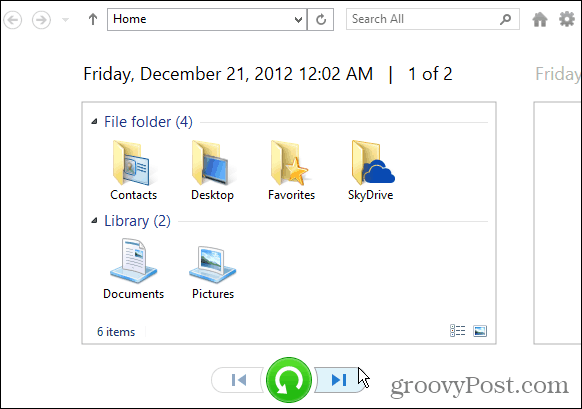
Za više pročitajte naš članak: Kako postaviti i konfigurirati povijest datoteka u sustavu Windows 10.
Napravite sliku sustava
Drugi ugrađeni alat omogućuje vam stvaranje cjelovite slike sustava pogona. Kada ga stvorite, on se može koristiti za oporavak datoteka ili vraćanje čitavog računala ako se ne možete pokrenuti. Mogućnost kreiranja slike sustava bila je najvažnija u prethodnim verzijama sustava Windows.
Ako i dalje imate Windows 10 verzije 1151 ili Build 10586, otvorite klasičnu upravljačku ploču i odaberite Sigurnosna kopija i vraćanje (Windows 7).
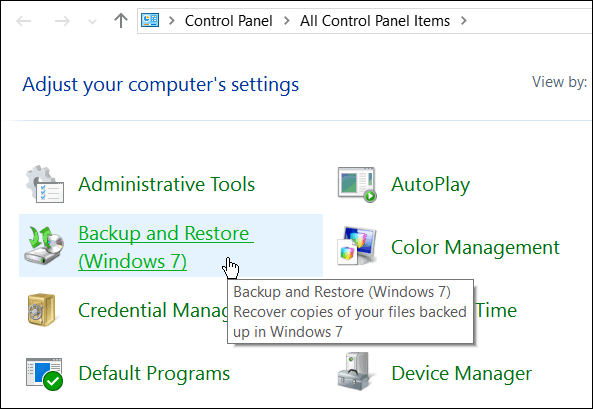
Ako imate otvoren Windows 10 Anniversary Update (Build 1607) otvoren Postavke> Ažuriranje i sigurnost> Izrada sigurnosne kopije a zatim kliknite na Idite na sigurnosnu kopiju i vraćanje (Windows 7).
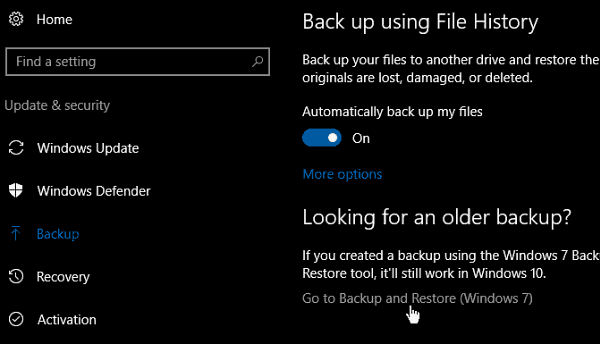
Pročitajte naš članak: Kako stvoriti sigurnosnu kopiju slike sustava u sustavu Windows 10
Stvorite USB disk za oporavak
Stvaranje pogona za oporavak omogućuje vam podizanje sustava s USB pogona i pristup naprednim mogućnostima pokretanja i oporavak sustava. Napredni alati omogućuju vam rješavanje problema.
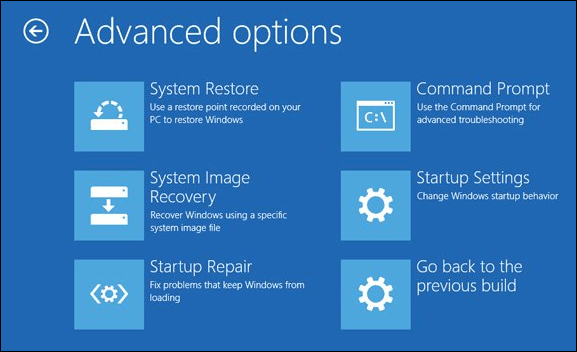
Za detaljne informacije pročitajte: Kako stvoriti USB disk za oporavak
Stvorite točku vraćanja sustava
Prije stvaranja velikog ažuriranja ili instaliranja složenog programa trebali biste stvoriti točku vraćanja. Značajka vraćanja sustava u sustavu Windows 10 prema zadanim postavkama isključena je tako da je morate uključiti prije stvaranja točke.
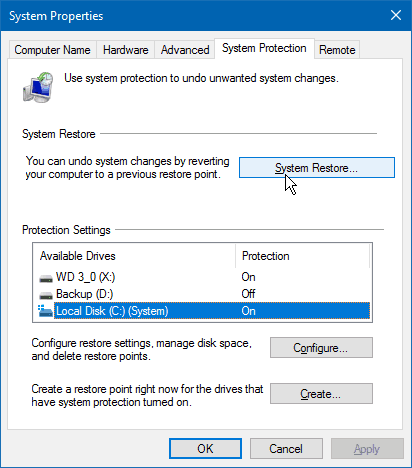
Više pročitajte u našem članku: Kako omogućiti i stvoriti točku vraćanja u sustavu Windows 10
Izvana sigurnosna kopija
Da biste imali sigurnu pretplatu za sigurnosne kopije, izuzetno je važno za čvrstu strategiju izrade sigurnosnih kopija. Preporučujemo upotrebu CrashPlan koji košta 59,99 USD godišnje (1 računalo) ili 149,99 USD godišnje (2-10 računala). Mirno radi u pozadini i izrađuje sigurnosne kopije cijelog računala ili možete odabrati određene datoteke i mape.
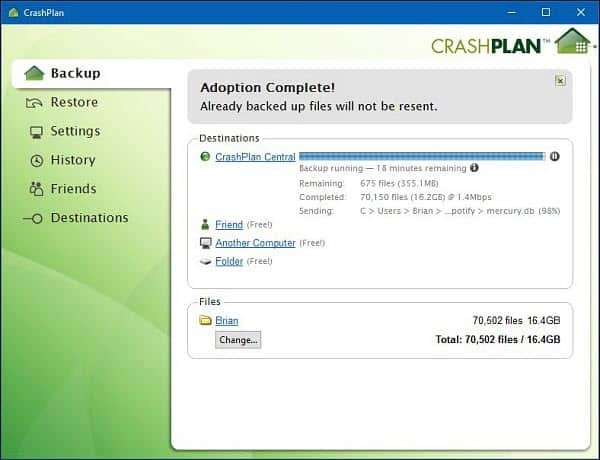
Za više pročitajte naše pregled CrashPlana i kako ga postaviti
Još jedna kvalitetna sigurnosna kopija koju biste možda željeli isprobati je BackBlaze. Postavljanje je lako, a obje usluge nude besplatna suđenja. Bez obzira koji preferirate, to je vitalni dio solidnog plana sigurnosne kopije i oporavka podataka.
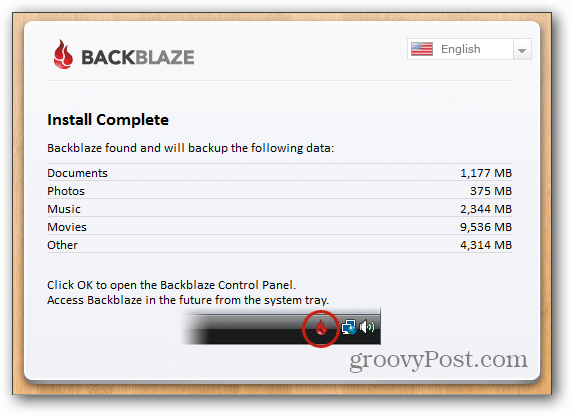
Pročitajte našu recenziju BackBlaze
Oporavak podataka s pogona koji se neće pokrenuti
Ako se vaš tvrdi disk neće pokrenuti, i dalje možete vratiti podatke s njega. Trebat ćete malo raditi i vanjski okvir tvrdog diska. Možete ga pokupiti Amazon za ispod 20 dolara u modelima 2,5 i 3,5 inča. Ova je opcija mnogo bolja od prenošenja na mjesto za popravak računala, što bi moglo koštati više od 100 USD da to učine umjesto vas.

Detaljne upute pročitajte: Kako oporaviti podatke s pogona koji se ne pokreće
Koristite značajku resetiranja računala
Prvo predstavljena u sustavu Windows 8, značajka PC Reset omogućuje pokretanje iznova ako Windows 10 postane nestabilan. Pruža vam tri mogućnosti za čuvanje datoteka i uklanjanje aplikacija i postavki, uklanjanje svega i vraćanje tvorničkih postavki.
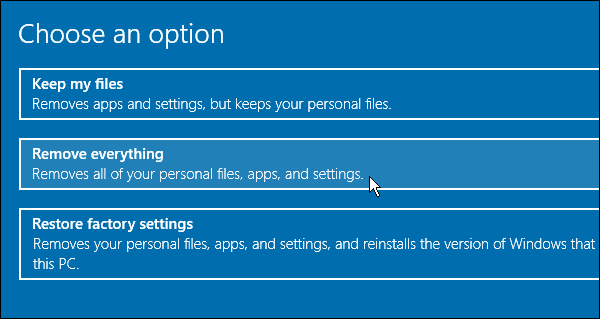
Za više čitanja: Kako se koristi značajka resetiranja računala na Windows 10